windows10安装iis的方法
is是很多技术员搭建网站的时候必不可少的功能,如果没有iis就没办法搭建网站了,但是在搭建网站的时候发现没有iis功能怎么办呢?别着急,今天为了帮助大家,接下来小编给大家带来了win10安装iis的具体方法,希望能够帮助你们。
windows10安装iis的方法如下:
1.进入桌面,鼠标点击开始按钮,然后点击所有应用,找到控制面板打开。
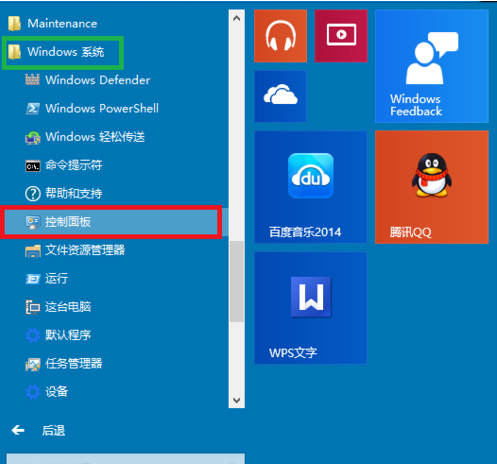
2.在控制面板界面的下方点击程序打开。
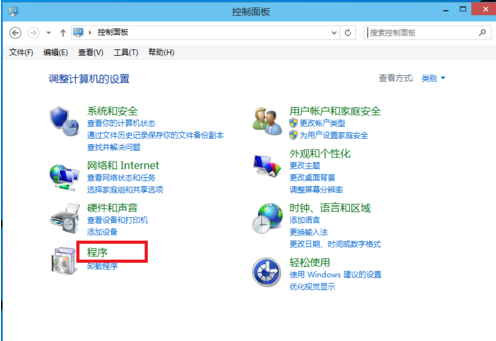
3.在新出现的界面中点击启用或关闭Windows功能,进入下一步。
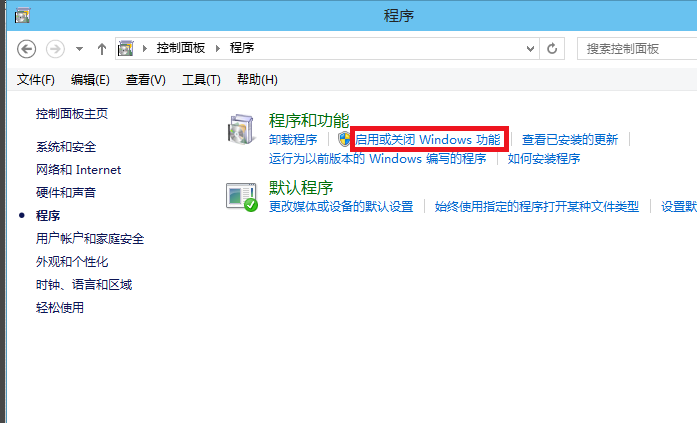
4.在弹出的界面中选中Internet Information Services,然后点击您需要的功能,点击确定即可。
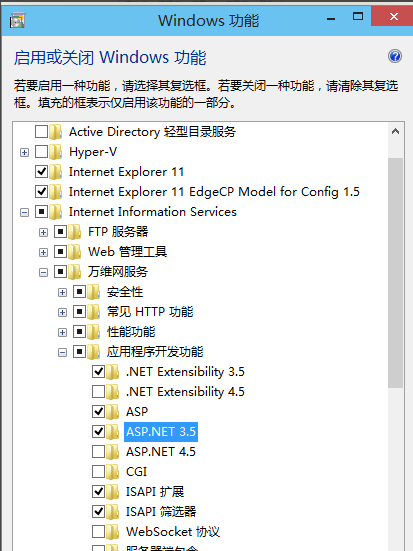
[!--empirenews.page--]
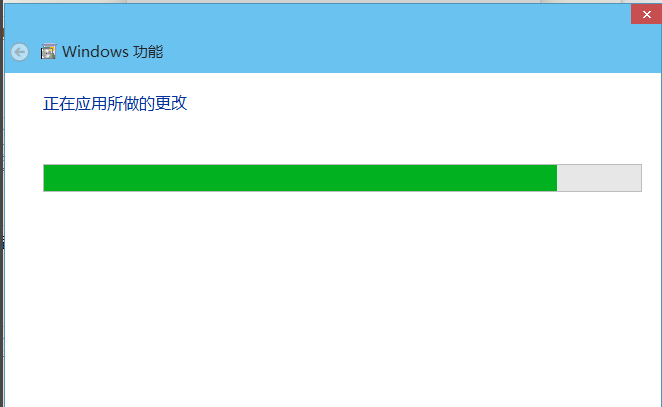
5.接着电脑会自动下载您勾选的功能,耐心等待,直到出现Windows已完成请求的更改这样的提示,点击重启电脑按钮即可。
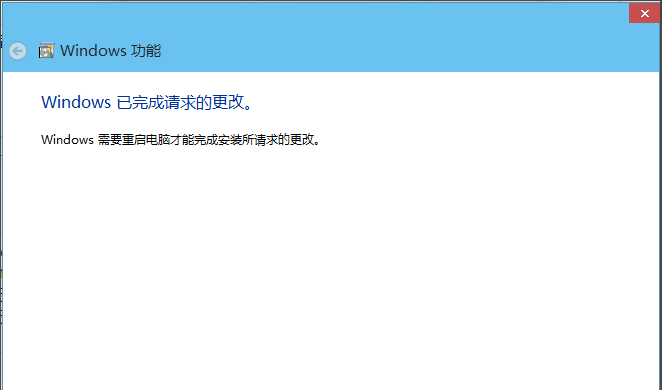
6.重启电脑后win10就有iis功能了。
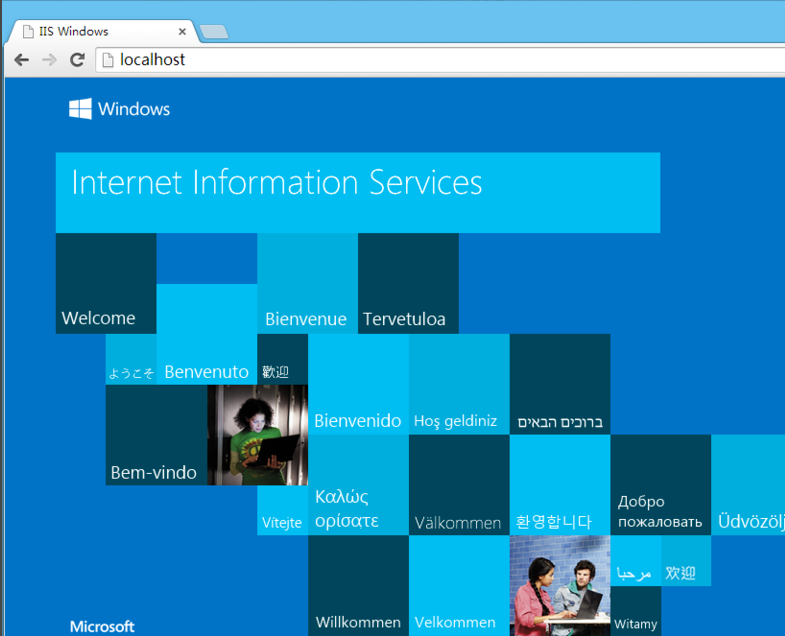
以上就是小编分享给大家dwin10安装iis的方法,希望可以帮到大家,关注“系统天地”精彩资讯教程不间断。









